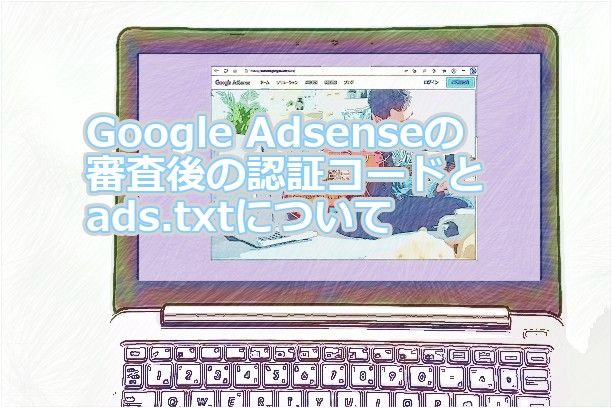Google Adsenseの審査に受かったら、対応したことがあります。審査時に設定した認証コードの削除とads.txtを設定しました。今回は、Google Adsenseの審査後の認証コードとads.txtについて紹介いたします。
Adsenseの審査について
Adsenseの審査に通ると、Gmailで連絡が来ます。
おめでとうございます!…書かれた内容のメールが送られてきます。
「メールに広告ページに移動」が表示されていて、クリックすると広告の設定ページが表示されます。
その時に、広告の設定以外に対応したことがあります。
内容は、次のようになります。
- 認証コードを削除する
-
ads.txtを設定する
広告を設定するのと一緒に対応しておくと良いと思います。
※サーバーはConoHa Wingを使用して説明しています。
認証コードを削除する
Adsenseの審査用に貼り付けた認証コードを削除します。
WordPressにログインして、貼り付けた認証コードを削除しておきます。
単純に、審査を申請する時に貼り付けた認証コードを削除するだけになります。
Cocoonを使用している場合は、「Cocoon設定」の「アクセス解析・認証」で認証コードを張り付けたと思います。
Cocoon設定の「アクセス解析・認証」タブをクリックします。
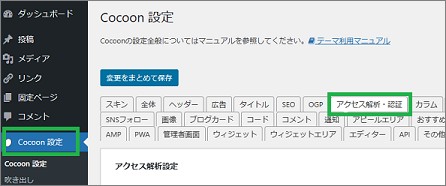
画面をスクロールすると「その他のアクセス解析・認証コード設定」があるので、審査の時に設定した認証コードを削除します。
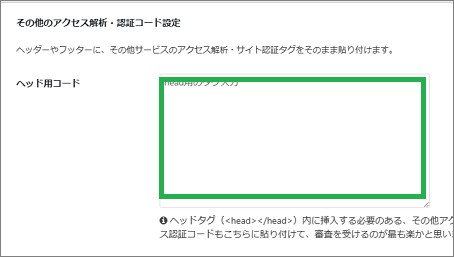
削除したら画面下の「変更をまとめて保存」をクリックします。
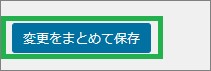
ads.txtの設定
Google AdSenseのサイトにログインします。
ログインすると以下のメッセージが表示されるので、「今すぐ修正」をクリックします。
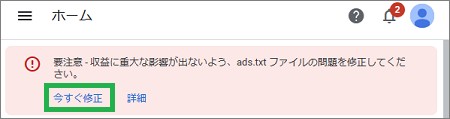
「今すぐ修正」をクリックすると「サイトの管理」が表示されます。
サイトのURLをクリックします。
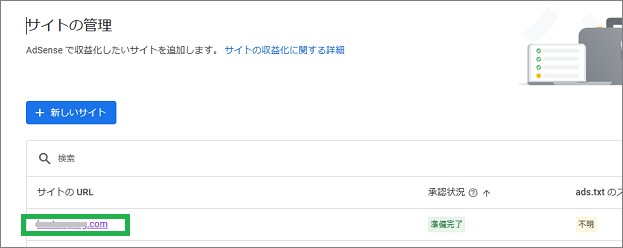
「コピー」をクリックして、コードをコピーします。
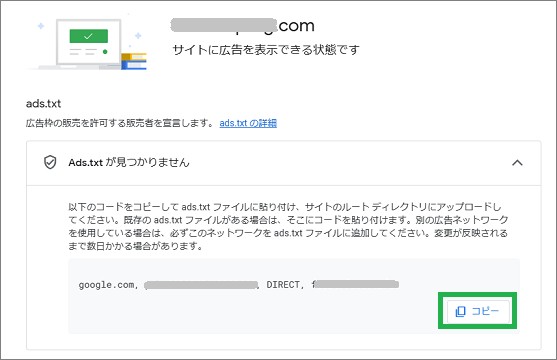
サイトのルートディレクトリにads.txtを作成して、コピーした内容を貼り付けて保存します。
ConoHa Wingの場合、ファイルマネージャーで「public_html」の下にあるサイト名をクリックします。空いている場所で右クリックして「新規ファイル」、「TXT:プレインテキスト」でファイルを作成することができます。
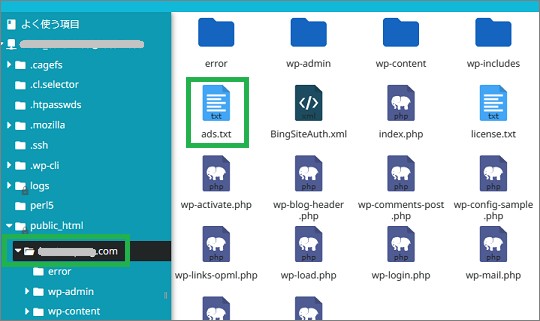
Google AdSenseの「サイトの管理」の表示で、ads.txtのステータスが「不明」になっています。これが「承認済み」になるまで待ちます。
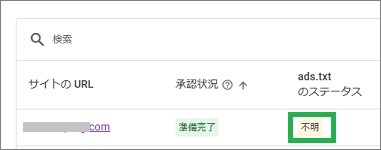
何日かすると、ads.txtのステータスが「承認済み」になります。
「要注意 – 収益に重大な影響が出ないよう、ads.txt ファイルの問題を修正してください。」のメッセージも表示されなくなりました。
まとめ
今回は、Google Adsenseの審査後の認証コードとads.txtについて紹介しました。Google Adsenseの審査に受かったら、広告の設定と同時に行うと良いです。対応自体も簡単にできると思います。
読んでいただき、ありがとうございます。
参考になりましたら、幸いです。